כיצד ליצור כונן שחזור USB 10 של Windows

יצירת כונן התאוששות של Windows 10 מאפשר לך לאתחל מכונן ההבזק ולגשת לאפשרויות ההפעלה המתקדמות כדי לעזור בפתרון הבעיה.
ל- Windows 10 יש דרכים רבות יותר מתמיד להתאוששגבה את המערכת שלך, כמו גם אפשרויות הפעלה מתקדמות יותר (בדומה לאלה ב- Windows 8.1.) אבל ממש כמו גרסאות אחרות של Windows, ייתכן שתגיע תקופה בה אינך יכול לאתחל אם משהו לא ישבש.
יצירת כונן התאוששות מאפשרת לך לאתחל מכונן ה- USB ולגשת לאפשרויות ההפעלה המתקדמות. אז אתה יכול להשתמש בכלים אלה כדי לעזור לאתחל ולפתור את הבעיה.
כונן התאוששות של Windows 10
יצירת כונן התאוששות עבור Windows 10 זה כמו ליצור כונן עבור Windows 8.1. לקבלת התוצאות הטובות ביותר, תפוס כונן הבזק שהוא לפחות 16 ג'יגה-בייט וחבר אותו למחשב האישי שלך. לאחר מכן סוג: כונן התאוששות לשדה החיפוש ולחץ על Enter. לחלופין, בחר באפשרות ליצור ממנה מהתוצאות שבראש.
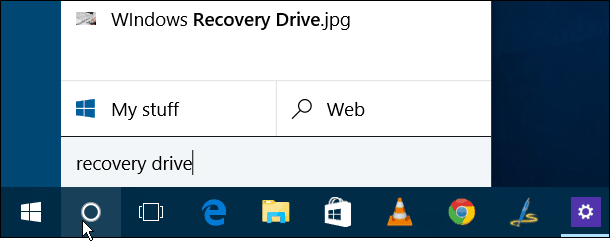
זה יפעיל את האשף ליצירת כונן התאוששות. לוודא 'גבה קבצי מערכת לכונן השחזור ' מסומן ולחץ על הבא.
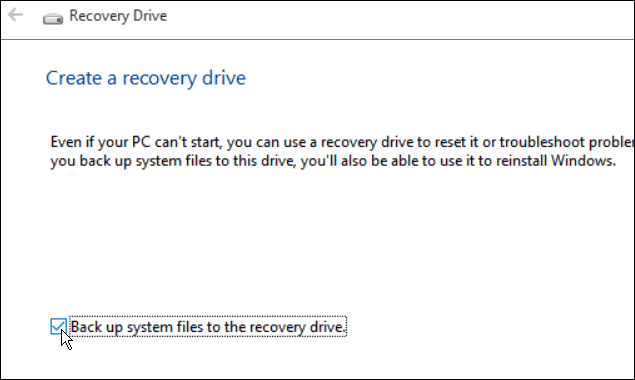
כעת בחר בכונן ההבזק בו ברצונך להשתמש לצורך התאוששותך ולחץ על הבא.
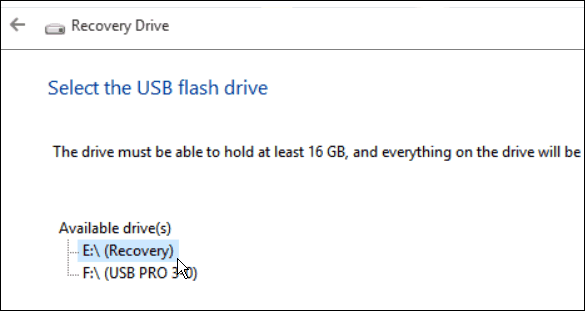
במסך הבא, לחץ על צור כדי להתחיל בתהליך יצירת כונן ההתאוששות שלך; זה צריך לקחת כמה דקות עד שתסיים. זכור כי זה מוחק את כל הנתונים בכונן.
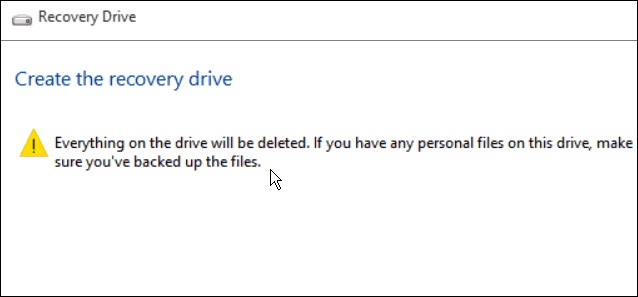
זכור כי כל הנתונים בכונן נמחקים.
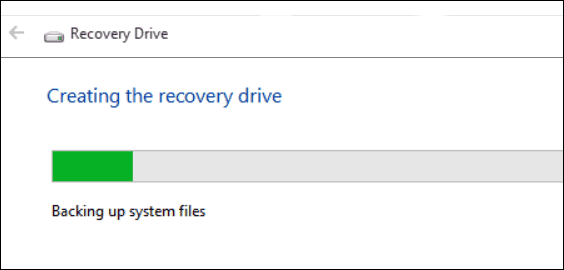
זהו זה! כעת הקפידו לשים את הכונן במקום בטוח כך שתוכלו להשתמש בו בעתיד במידת הצורך.
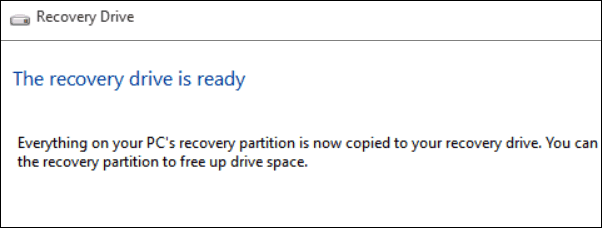
אפשרויות אתחול מתקדמות
אם אינך יכול לאתחל ל- Windows 10 עבור אף אחדהסיבה לכך, תוכלו לאתחל מכונן השחזור ותקבלו תפריט של אפשרויות מתקדמות שיעזרו לכם לפתור את הבעיה ולהפעיל את המערכת.
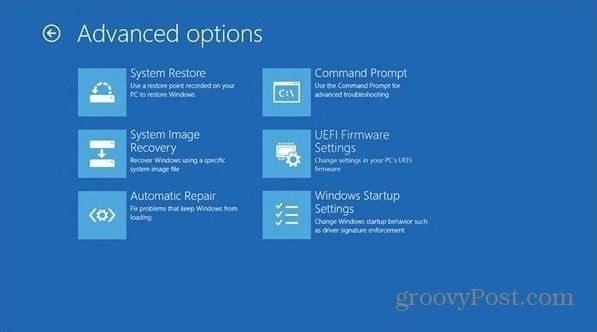
למידע נוסף על מערכת ההפעלה החדשה של מיקרוסופט,הקפד לבדוק את הארכיון המלא של מאמרי Windows 10 שלנו. כמו כן, לקבלת עזרה נוספת בהפעלת המערכת שלך, ודיון ב- Windows 10 באופן כללי, הצטרף לפורומים של Windows 10.










השאר תגובה